电脑桌面黑屏了恢复方法(解决电脑桌面黑屏的有效方法)
随着电脑的广泛应用,我们可能会遇到电脑桌面黑屏的情况。这种情况可能会让人感到困惑,但是不用担心,本文将介绍一些有效的方法,帮助您解决电脑桌面黑屏的问题。

检查电源和显示器连接情况
当电脑桌面出现黑屏时,首先要检查电源和显示器的连接情况。确认电源线和显示器线都连接紧密,并且没有松动或损坏的情况。
重启电脑
如果连接正常,但桌面仍然黑屏,可以尝试重启电脑。点击开始菜单,在弹出的菜单中选择“重新启动”选项。等待电脑重新启动后,观察是否能够恢复正常。

检查显示器设置
有时候,电脑桌面黑屏是由于显示器设置问题引起的。可以尝试按下键盘上的“Fn”键和“F4”键(或其他功能键,根据显示器型号而定),切换到其他显示模式,比如扩展模式或镜像模式。
尝试使用安全模式
如果重启后仍然黑屏,可以尝试进入电脑的安全模式。在电脑开机时按下“F8”键(具体键位可能因电脑型号而异),选择“安全模式”进入。如果能够成功进入安全模式,可能是一些软件或驱动引起的问题。
更新显卡驱动
有时候,电脑桌面黑屏是由于显卡驱动过期或不兼容引起的。可以尝试更新显卡驱动程序,方法是右键点击“计算机”图标,选择“属性”,再选择“设备管理器”,在“显示适配器”中找到显卡驱动,右键点击选择“更新驱动程序软件”。
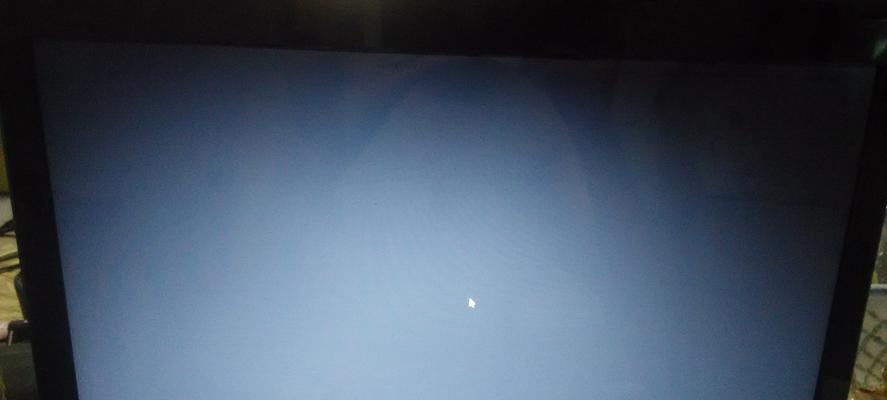
检查病毒感染
黑屏问题有时也可能是由于病毒感染引起的。使用杀毒软件全面扫描电脑系统,清除任何可能存在的病毒或恶意软件。
恢复系统设置
如果以上方法均无效,可以尝试恢复系统设置。点击开始菜单,选择“控制面板”,再选择“系统和安全”,点击“系统”,在弹出的窗口中选择“系统保护”,然后选择“系统还原”,按照提示进行恢复操作。
检查硬件故障
如果以上方法仍然无法解决问题,有可能是硬件故障引起的。可以检查显卡、内存、硬盘等硬件是否正常,如果有需要,可以请专业技术人员进行维修或更换。
清理电脑垃圾文件
电脑垃圾文件过多也可能导致电脑桌面黑屏。可以使用清理软件清理系统中的垃圾文件,释放磁盘空间,提高系统运行速度。
检查电脑温度
过高的温度也可能导致电脑桌面黑屏。可以打开机箱,检查散热器是否堵塞,清除灰尘,并确保电脑通风良好。
关闭不必要的启动程序
电脑开机启动的程序过多也可能导致电脑桌面黑屏。可以通过任务管理器关闭一些不必要的启动程序,减少系统负担。
更新操作系统
操作系统过旧也可能导致电脑桌面黑屏。可以尝试更新操作系统到最新版本,以获取更好的兼容性和稳定性。
检查电脑内存
电脑内存问题也可能导致黑屏。可以使用内存检测工具对电脑内存进行检查,如果有问题可以及时更换或修复。
重装操作系统
如果以上方法都无效,可以考虑重装操作系统。备份好重要的数据后,可以使用系统安装盘或恢复盘重新安装操作系统。
寻求专业帮助
如果以上方法都无法解决电脑桌面黑屏的问题,建议寻求专业技术人员的帮助,他们可以通过进一步的诊断和修复来解决问题。
当遇到电脑桌面黑屏的情况时,我们可以按照以上方法逐步排查和解决问题。同时,定期维护电脑、保持系统和软件的更新也能减少黑屏问题的发生。如果问题无法自行解决,不要犹豫寻求专业帮助,以确保电脑正常运行。
标签: 电脑桌面黑屏恢复
相关文章

最新评论